
Chromium es un navegador rápido, estable y seguro creado para la web moderna. Es la base de muchos navegadores, incluido el navegador web más popular del mundo, Google Chrome.
La diferencia clave entre Chromium y Chrome es que Chromium es de código abierto. Chromium no incluye códecs web patentados y no envía informes de fallas ni seguimiento de uso a Google. Si prefiere aplicaciones de código abierto, Chromium es una excelente opción.
Este artículo explica dos formas de instalar Chromium en Ubuntu 20.04. Chromium se puede instalar como un paquete instantáneo a través de la tienda Snapcraft o como un paquete deb desde los repositorios de Google.
Elija el método de instalación que sea más apropiado para su entorno. Las mismas instrucciones se aplican a cualquier distribución basada en Ubuntu, incluidos Kubuntu, Linux Mint y Elementary OS.
Instalación de Chromium como paquete Snap #
El paquete chromium snap es distribuido y mantenido por Canonical, la empresa detrás de Ubuntu.
Las instantáneas son paquetes de software autónomos que incluyen todas las dependencias binarias necesarias para ejecutar la aplicación. Los paquetes Snap son fáciles de actualizar y seguros. A diferencia de los paquetes deb estándar, las instantáneas tienen una huella de disco más grande y un tiempo de inicio de aplicación más prolongado.
Los paquetes Snap se pueden instalar desde la línea de comandos o a través de la aplicación de software de Ubuntu.
Para instalar Chromium snap, abre tu terminal (Ctrl+Alt+T) y ejecuta el siguiente comando:
sudo snap install chromiumEso es todo. Chromium se instaló en su escritorio Ubuntu y puede comenzar a usarlo.
Cada vez que se lanza una nueva versión, el paquete instantáneo de Chromium se actualizará automáticamente en segundo plano.
Si no se siente cómodo con la línea de comandos, abra Ubuntu Software, busque "Chromium" e instale la aplicación.
Instalando Chromium con apt #
Chromium deb está disponible en los repositorios predeterminados de Ubuntu. En realidad, es un paquete de transición que instala el complemento.
Abre tu terminal usando el Ctrl+Alt+T atajo de teclado o haciendo clic en el ícono de la terminal y ejecute los siguientes comandos como un usuario con privilegios de sudo:
sudo apt updatesudo apt install chromium-browser
Eso es todo. En este punto, tiene Chromium instalado en su sistema Ubuntu.
Cuando se lanza una nueva versión, puede actualizar Chromium a través de la línea de comandos o la herramienta de actualización de software de su escritorio.
Comenzando cromo #
En la barra de búsqueda de Actividades, escriba "Chromium" y haga clic en el icono para iniciar la aplicación.
Cuando inicie el navegador por primera vez, verá la página de bienvenida predeterminada de Chromium.
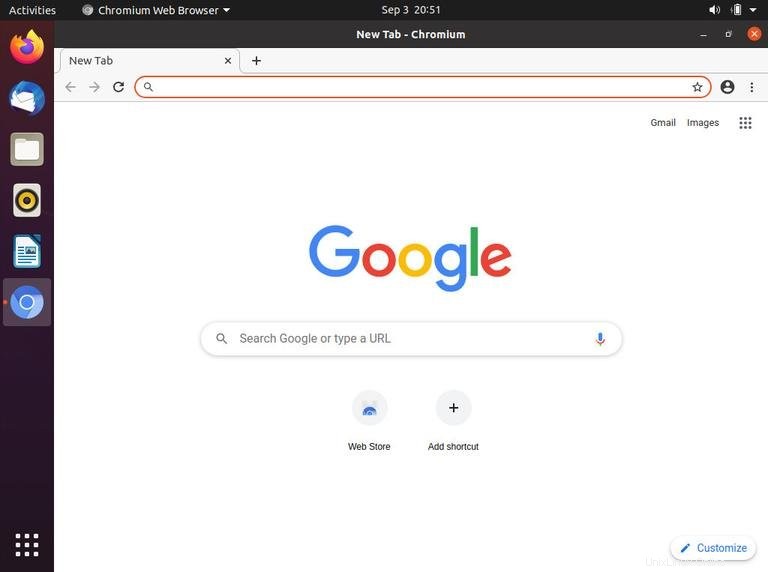
Desde aquí, puede iniciar sesión en su cuenta de Google para sincronizar sus marcadores, historial, contraseñas y otras configuraciones en todos sus dispositivos.
Si tiene Google Chrome y Chromium instalados en su sistema, puede diferenciarlos por el color de los íconos. El primero es azul.